De Meta pixel is de basis voor de meetbaarheid van Facebook campagnes. Met de Meta-pixel kun je het gedrag van gebruikers op je website bijhouden en meten. De pixel is een stukje code dat je op je website plaatst, waarmee Facebook gegevens verzamelt over de activiteit van gebruikers op je site, zoals welke pagina’s ze bezoeken, welke acties ze uitvoeren en welke producten ze bekijken.
Op basis van deze gegevens kun je vervolgens gerichte advertenties maken en deze laten zien aan gebruikers die al interesse hebben getoond in je producten of diensten. Ook kun je de pixel gebruiken om conversies bij te houden, bijvoorbeeld als iemand een aankoop doet op je website nadat hij of zij op een Facebook-advertentie heeft geklikt.
Benieuwd naar de hele Facebook Server Side Tracking setup? Bekijk dan deze pagina.
In deze blog leggen we je stap voor stap uit hoe je de Meta pixel installeert door middel van Google Tag Manager. Succes!
Soorten Gebeurtenissen die je Kunt Volgen
De 17 standaard Meta Pixel events waarvoor je eenvoudig de Facebook event code kunt kopiëren en plakken zijn:
- Purchase: Iemand voltooit een aankoop op je website.
- Lead: Iemand meldt zich aan voor een proefperiode of identificeert zich op een andere manier als lead op je site.
- Complete Registration: Iemand voltooit een registratieformulier op je site, zoals een abonnementsformulier.
- Add Payment Info: Iemand voert betalingsinformatie in tijdens het aankoopproces op je website.
- Add to Cart: Iemand voegt een product toe aan het winkelmandje op je site.
- Add to Wishlist: Iemand voegt een product toe aan een verlanglijst op je site.
- Initiate Checkout: Iemand start het afrekenproces om iets te kopen van je site.
- Search: Iemand gebruikt de zoekfunctie om iets te vinden op je site.
- View Content: Iemand komt terecht op een specifieke pagina van je website.
- Contact: Iemand neemt contact op met je bedrijf.
- Customize Product: Iemand kiest een specifieke versie van een product, zoals het kiezen van een bepaalde kleur.
- Donate: Iemand doet een donatie aan je doel.
- Find Location: Iemand zoekt naar de fysieke locatie van je bedrijf.
- Schedule: Iemand boekt een afspraak bij je bedrijf.
- Start Trial: Iemand meldt zich aan voor een gratis proefversie van je product.
- Submit Application: Iemand dient een aanvraag in voor je product, dienst of programma, zoals een creditcard.
- Subscribe: Iemand abonneert zich op een betaald product of dienst.
Je kunt ook meer details toevoegen aan standaard events door gebruik te maken van extra stukjes code, genaamd parameters. Deze stellen je in staat om de standaard events aan te passen op basis van factoren zoals:
- Waarde van een conversie-event
- Valuta
- Contenttype
- Verwachte langetermijnwaarde
Bijvoorbeeld, je kunt de Meta Pixel gebruiken om het bekijken van een specifieke categorie op je website te registreren, in plaats van alle weergaven te volgen. Misschien wil je hondeneigenaren scheiden van katteneigenaren op basis van welke secties van je dierenbenodigdheden website ze hebben bekeken.
Door deze parameters te gebruiken, kun je je data verrijken en meer gerichte inzichten verkrijgen. Dit is bijzonder nuttig voor het segmenteren van je doelgroep en het personaliseren van je advertentiecampagnes. Het stelt je ook in staat om de ROI van specifieke marketingactiviteiten nauwkeuriger te meten, wat essentieel is voor het optimaliseren van je advertentiebudget.
Waarom zou je de Meta Pixel Installeren?
- Verbeterde Doelgroepsegmentatie: Met de Meta Pixel kun je je doelgroep beter segmenteren en zo meer relevante advertenties tonen.
- Conversie Tracking: Het stelt je in staat om de ROI van je Facebook-campagnes te meten door conversies bij te houden.
- Retargeting: Je kunt gebruikers die je website hebben bezocht maar niet hebben geconverteerd, opnieuw targeten met specifieke advertenties.
- Optimalisatie: Je krijgt inzicht in welke aspecten van je website verbetering behoeven, zoals laadtijd, user experience en meer.
Meta pixel aanmaken
Voordat je de Meta pixel kunt installeren op Google Tag Manager zul je eerst een pixel moeten maken.
1: Pixel selecteren
Ga naar de bedrijfsinstellingen in je bedrijfsmanager. Selecteer je bedrijf en klik op ‘gegevensbronnen’. Vervolgens selecteer je ‘Pixels’.
Let op: kun je geen pixel toevoegen onder Pixels, ga dan naar Datasets zoals onderstaand voorbeeld.

2. Pixel instellen
Voer een pixelnaam in en de URL van de website. Klik vervolgens op ‘Doorgaan’.
Wanneer je de pixel op je website wilt installeren kies je voor ‘De pixel nu instellen’. Wil je in de bedrijfsmanager blijven? Klik dan op ‘Doorgaan met mijn bedrijf beheren’.
Meta pixel installeren op Google Tag Manager
Nu de Meta pixel is gemaakt kunnen we beginnen met het installeren van de Meta pixel via Google Tag Manager.
1. Maak een nieuwe tag aan
Ga naar de webcontainer in Google Tag Manager. Ga naar ‘Tags’ en klik vervolgens op ‘Nieuw’.
2. Tag configuratie
Geef de nieuwe tag een naam, bijvoorbeeld ‘Meta Pixel – pageview’ en klik op ‘Tagconfiguratie’. Klik onder ‘Type tag kiezen’ op ‘Ontdek meer tagtypen in de templategalerij….’.
Zoek hier op Facebook Pixel en selecteer de tag ‘Facebook Pixel’. Voeg deze toe.
Plak hier vervolgens je Facebook Pixel ID in en selecteer bij event name ‘standard’. Kies vervolgens het event wat je wilt tracken. Een event is een actie die een bezoeker uitvoert op een website, zoals een klik op een knop of het invullen van een formulier. In dit geval gebruiken we PageView.
3. Vul de triggers in
Triggers zijn voorwaarden die bepalen wanneer een tag moet worden geactiveerd en wanneer niet. Kies dus voor jezelf welke trigger gewenst is. In dit geval willen we de tag activeren op alle pagina’s. Klik op ‘Triggers’ en kies voor ‘Initialization All Pages’. Klik vervolgens op ‘Opslaan’.
3. Testen FB pixel
Test vervolgens of de FB pixel wordt afgevuurd. Open de voorbeeld modus in de webcontainer, vul je website naam in en kijk vervolgens of de Facebook Pixel Tag wordt afgevuurd. Bekijk onderstaande video voor meer informatie:
4. Facebook Events aanmaken
De basispixel voor alle pagina’s is succesvol ingesteld. Om verder te gaan, richten we ons nu op het configureren van gebeurtenissen. Dit doen we door gebruik te maken van de triggers die zijn opgezet voor de Google Analytics 4 (GA4) e-commercegebeurtenissen. Als voorbeeld, voor het meten van aankopen, creëer je een nieuwe tag en selecteer je opnieuw de Facebook-pixel als configuratie. Voer je pixel-ID in, vergelijkbaar met hoe je de initiële pixel hebt geconfigureerd. Kies voor de gebeurtenisnaam ‘Purchase’ en behoud de overige tagconfiguratie-instellingen zoals ze zijn.
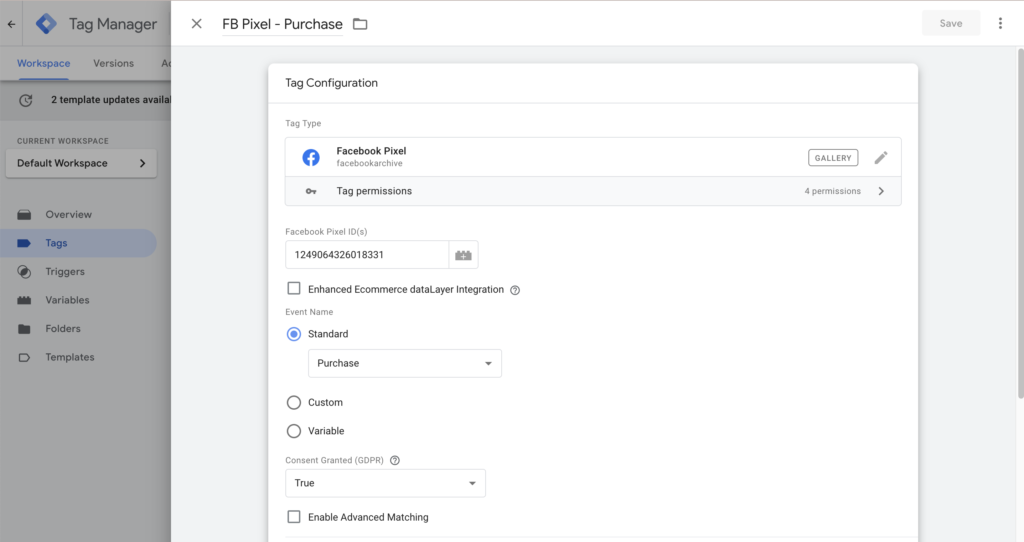
Voor de trigger selecteren we de eerder gecreëerde GA4-aankooptrigger.
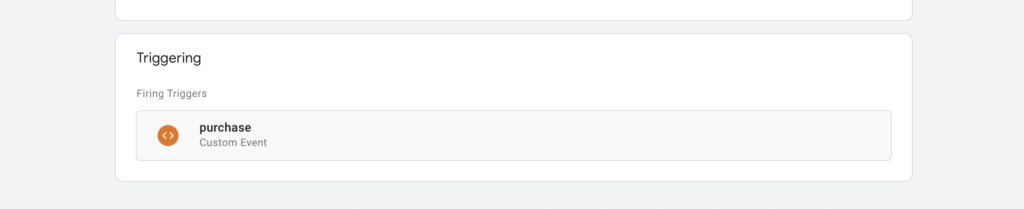
Doe dit vervolgens voor alle events die je wilt meten. Test vervolgens nogmaals binnen de debug modus of de events worden afgevuurd. In onderstaande geval gaan we kijken of de add_to_cart pixel wordt afgevuurd.
Volgende Stap: Meta Conversion API
Nu je de Meta Pixel hebt geïmplementeerd via Google Tag Manager, is de volgende stap het installeren van de Meta Conversion API. Deze API stelt je in staat om zowel client side als Server Side Tracking events te meten in de Business Manager. De Conversion API biedt meer betrouwbaarheid en is vooral nuttig als je te maken hebt met beperkingen op het gebied van cookies of andere vormen van client-side tracking.
Over de auteur

Ate Keurentjes
Server Side Tracking Specialist bij TAGGRS
Ate Keurentjes is een Server Side Tracking specialist bij TAGGRS. Hij heeft ervaring met verschillende Google Tag Manager concepten. Keurentjes redigeert en schrijft sinds 2023 over de nieuwste ontwikkelingen en trends in data verzameling / Server Side Tracking.